Netflix 프로필 설정, 자막 잠금, 시청 기록 등을 설정하는 방법을 알아보세요.
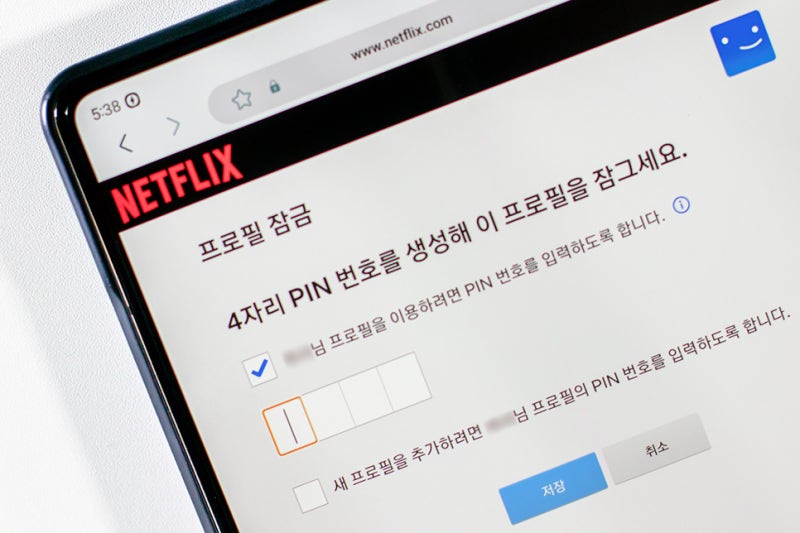

넷플릭스로 영화나 드라마를 자주 봐요. 공유 플랫폼을 사용하다 보면 프로필을 잠그고 싶을 때가 있습니다. 그래서 오늘은 넷플릭스 프로필 잠금, 자막 시청 기록 잠금 등 다양한 기능을 설정하는 방법에 대해 알아보도록 하겠습니다. Netflix 프로필 잠금을 설정하는 방법
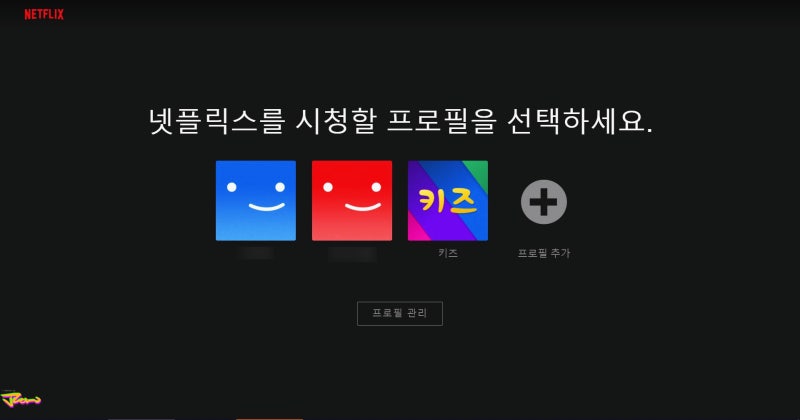
PC

01넷플릭스 계정에 로그인한 후, 화면 오른쪽 상단의 프로필 메뉴에서 계정을 선택하세요.
02계정 하단의 프로필 관리로 이동하세요.
04내 프로필을 클릭하고 프로필 잠금을 선택하세요.
05먼저 계정 비밀번호를 입력하고 다음을 클릭하세요. 그러면 4자리 PIN 번호를 입력하라는 메시지가 표시됩니다. 원하는 4자리 숫자를 입력하고 저장하면 프로필 잠금 설정이 완료됩니다.
이동하는
01홈 화면 하단의 My Netflix를 클릭하세요. – 우측 상단의 3가지 메뉴를 선택하세요.
02계정 – 개인정보 및 데이터 설정으로 이동합니다.
03PC에서와 마찬가지로 프로필을 잠그고 PIN 번호 4자리를 입력할 수 있습니다. 어렵지 않죠? 기타 설정: 자막 및 시청기록 삭제
넷플릭스에서 자막을 표시하거나 시청 기록을 삭제하려면 내 프로필 – 계정 – 설정 변경 순으로 이동하세요. 그러면 자막 표시 설정과 시청 기록이 표시됩니다.
글꼴, 그림자 효과, 글꼴 크기, 배경색 등 다양한 설정을 지정할 수 있습니다. 넷플릭스를 시청하시면 자막을 변경할 때마다 화면에 자막이 어떻게 보이는지 보여주어 참고하실 수 있습니다.
설정변경에 들어가 시청기록에 들어가시면 시청기록을 보실 수 있습니다. 시청 기록에서 몇 가지 항목만 삭제하려면 삭제하려는 프로그램 끝에 있는 원을 클릭하세요. 모두 삭제하려면 모두 숨기기를 클릭하세요. 프로필 이름과 사진을 변경하는 방법
내가 사용하는 프로필을 입력하기 전에 프로필 관리를 선택하세요.
연필 모양의 아이콘이 나타나면 눌러서 원하는 이름으로 변경한 후 저장하세요. 이름을 쓰는 곳 옆에 있는 웃는 그림의 연필 아이콘을 클릭하여 사진을 변경할 수도 있습니다.
공개된 사진에는 각종 영화 속 대표 아이콘과 캐릭터들이 담겨 있다. 그 중 하나를 선택해서 사용하시면 됩니다.
NETFLIX 프로필을 잠그고 자막 및 시청 기록을 삭제하는 방법을 알아보세요. 궁금하신 분들께 조금이나마 도움이 되었기를 바랍니다. 넷플릭스를 좀 더 저렴하게 이용하고 싶다면 저처럼 공유 플랫폼을 이용하시면 됩니다.
함께 읽으면 좋은 글
Netflix 공유 금지를 해결하는 방법은 무엇입니까? AlongshareNetflix 공유 금지 문제를 해결하는 방법은 무엇입니까? 함께공유 안녕하세요. 꿈을 디자인하는 리본입니다. 오늘… blog.naver.com
ChatGPT PLUS를 월 20달러 대신 5.25달러로 저렴하게 사용하는 방법 chatgpt 20달러 대신 월 5.25달러로 ChatGPT PLUS를 저렴하게 사용하는 방법 ChatGPT에 대해 많이 들어보셨을 텐데요… blog.naver.com